編輯:關於Android編程
git是一種項目版本控制工具,公司開發一般多用git,或者svn進行代碼托管,最近,因為項目涉及到多人合作開發,所以趁著有空分享一下經驗,以免各位走彎路。在以前我一直用git命令行進行代碼的push,現在直接操作android studio從遠程端pull代碼,修改後push代碼。
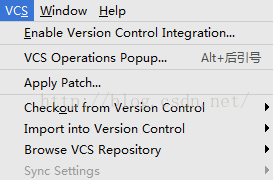 然後點擊第一項,會蹦會下列界面:
然後點擊第一項,會蹦會下列界面:
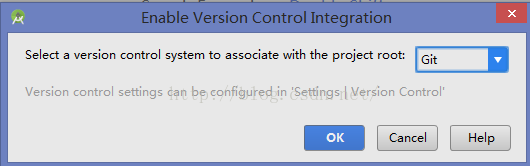 在下拉框中選擇git工具,然後單擊ok,最後工具欄會自動多出兩個工具,如圖:
在下拉框中選擇git工具,然後單擊ok,最後工具欄會自動多出兩個工具,如圖:
 向下箭頭表示從遠程端拉取項目到as中,向上箭頭表示將as本地的項目上傳到遠程端。
3.在android studio中配置git的環境
依次點擊File-->settings-->Version controls-->git,界面如下:
向下箭頭表示從遠程端拉取項目到as中,向上箭頭表示將as本地的項目上傳到遠程端。
3.在android studio中配置git的環境
依次點擊File-->settings-->Version controls-->git,界面如下:
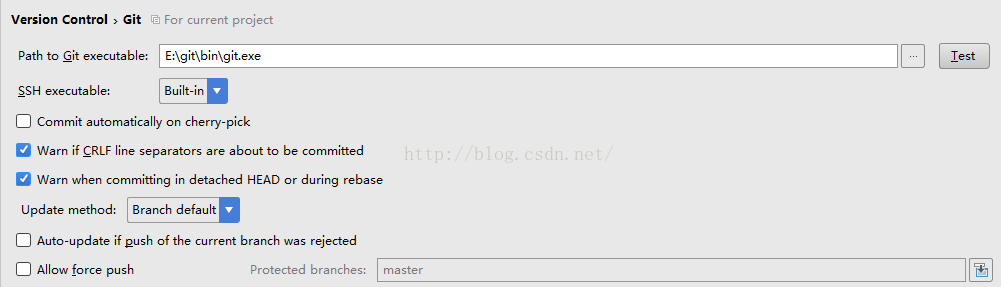 重點就是配置Path to Git executable,選擇到git.exe的目錄下。好了,大功告成,環境都搭好了,開始真正啟航了。
接下來的步驟跟git托管到github(我第一篇博文有詳細介紹)類似,下面還是來炒炒現飯。
4.在碼雲的遠程端創建一個庫
重點就是配置Path to Git executable,選擇到git.exe的目錄下。好了,大功告成,環境都搭好了,開始真正啟航了。
接下來的步驟跟git托管到github(我第一篇博文有詳細介紹)類似,下面還是來炒炒現飯。
4.在碼雲的遠程端創建一個庫
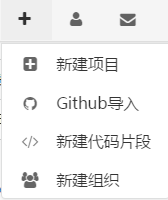 點擊新建項目
點擊新建項目
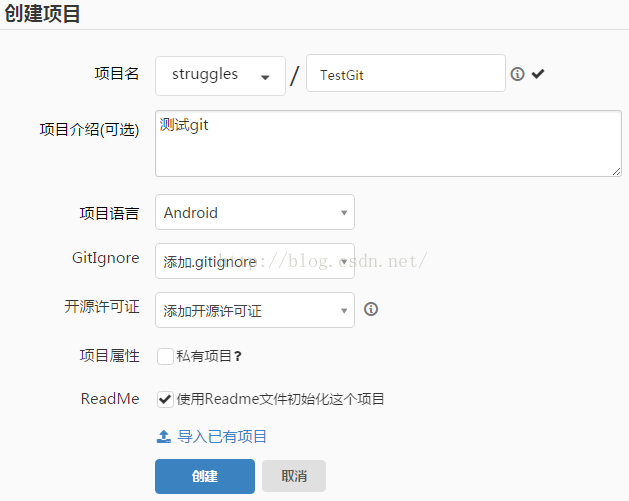 這樣遠程端的倉庫就創建成功了,並復制倉庫地址:
這樣遠程端的倉庫就創建成功了,並復制倉庫地址:
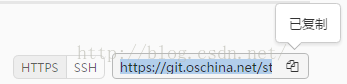 接著就是上傳代碼了。
5.在本地選擇你要上傳的文件,進入其根目錄,點擊右鍵執行git Bush Here命令行:
接著就是上傳代碼了。
5.在本地選擇你要上傳的文件,進入其根目錄,點擊右鍵執行git Bush Here命令行:
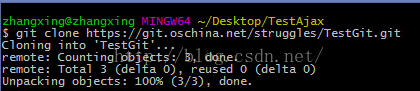 在被托管的根目錄會多出一個倉庫名的文件夾
在被托管的根目錄會多出一個倉庫名的文件夾
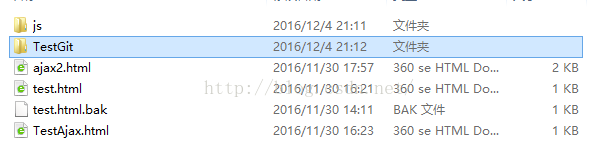 然後把其他的文件全部剪切到倉庫文件夾中
6.使用命令行進入倉庫文件夾的根目錄
然後把其他的文件全部剪切到倉庫文件夾中
6.使用命令行進入倉庫文件夾的根目錄
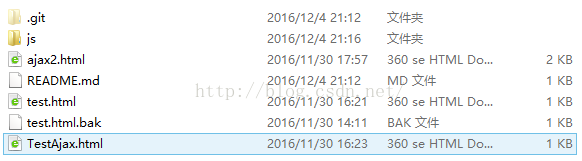
 7.將被要托管的文件全都add到本地
7.將被要托管的文件全都add到本地
 8.添加注釋
8.添加注釋
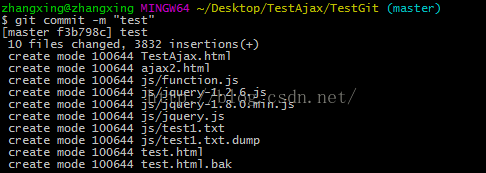 9.提交到碼雲遠程端:
9.提交到碼雲遠程端:
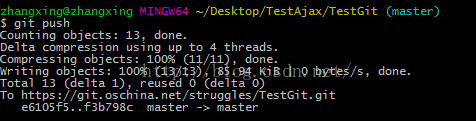 10.登陸碼雲,查驗是否托管成功
10.登陸碼雲,查驗是否托管成功
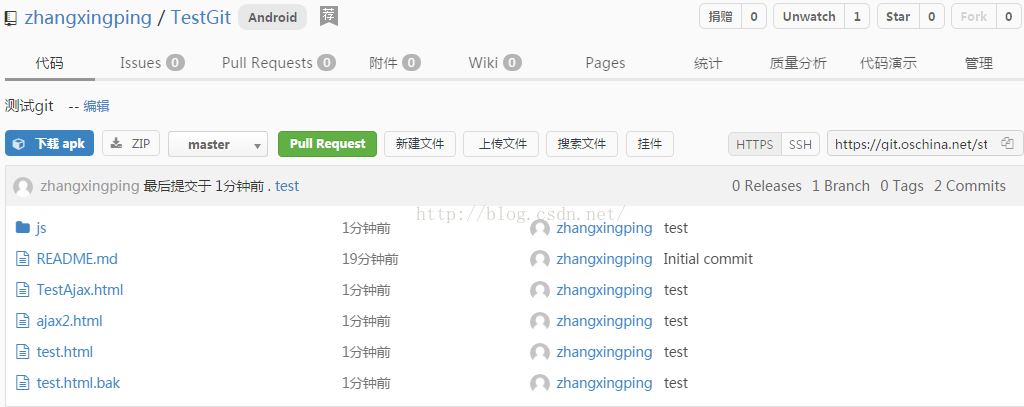 好了,這樣完整的項目就托管成功了。
好了,這樣完整的項目就托管成功了。
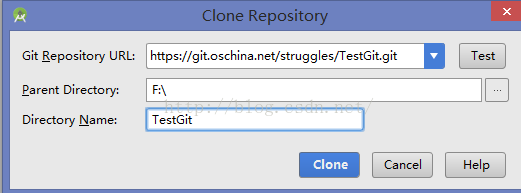 2,點擊clone,那麼遠程端的代碼就直接運行在as中
2,點擊clone,那麼遠程端的代碼就直接運行在as中
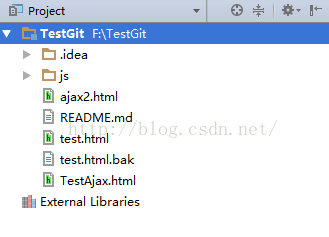 3.修改或者添加文件,這裡我在js文件夾中添加了三張圖片:
3.修改或者添加文件,這裡我在js文件夾中添加了三張圖片:
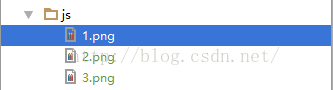 4.然後點擊剛才生成的向上箭頭:
4.然後點擊剛才生成的向上箭頭:
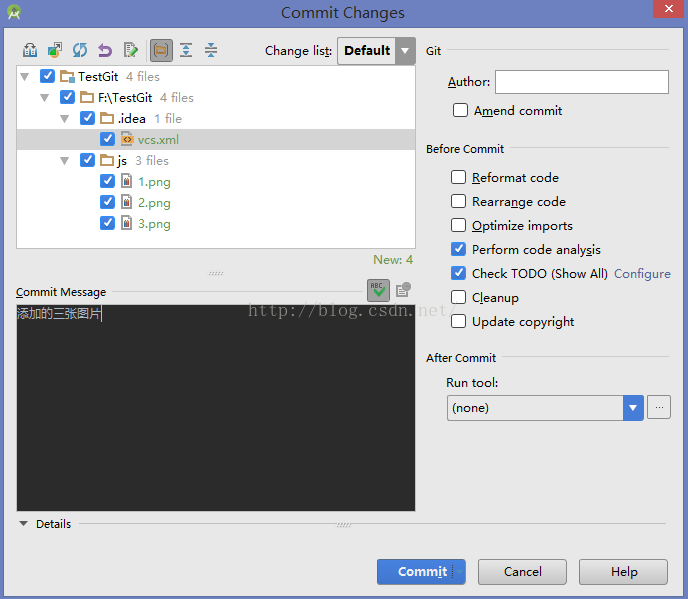 說明一下,黑色的框框裡面是你對這次修改標志的注釋,還有一個重點,不要忙著點擊最下面的commit按鈕, commit那裡是個下框窗口,要使你修改的代碼同步到遠程,你得選擇 commit and push
說明一下,黑色的框框裡面是你對這次修改標志的注釋,還有一個重點,不要忙著點擊最下面的commit按鈕, commit那裡是個下框窗口,要使你修改的代碼同步到遠程,你得選擇 commit and push
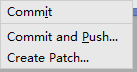 緊接著,會跳出如下界面,直接push
緊接著,會跳出如下界面,直接push
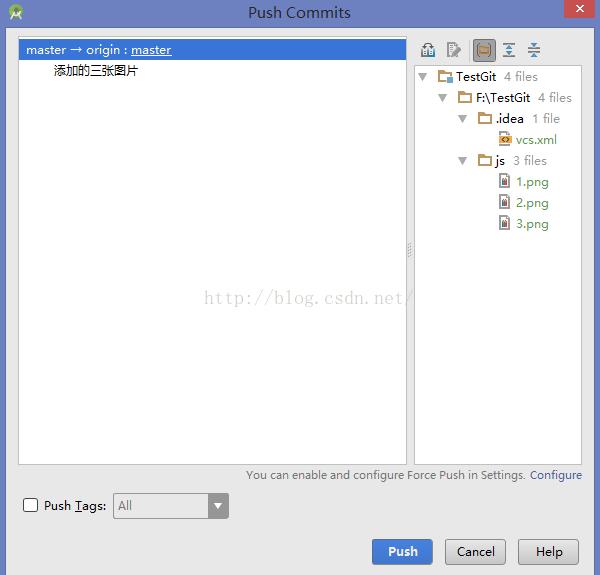 如果你的步驟沒錯的話,應該就托管成功了
如果你的步驟沒錯的話,應該就托管成功了
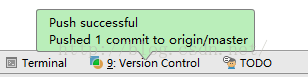 查驗碼雲遠程端
查驗碼雲遠程端
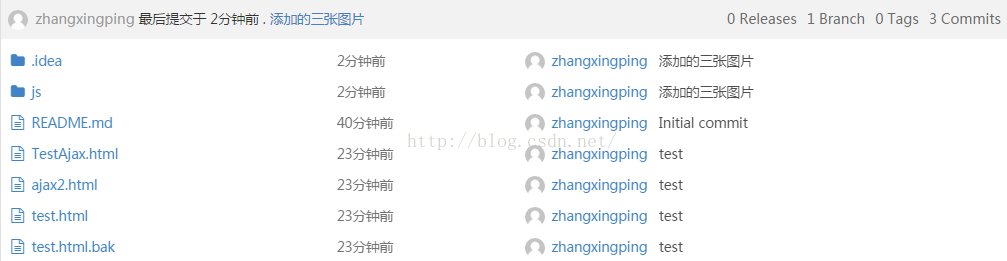 確實,添加的三張圖片已經同步上去了。
5.點擊向下箭頭拉取遠程端的代碼
確實,添加的三張圖片已經同步上去了。
5.點擊向下箭頭拉取遠程端的代碼
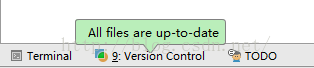 每天上班的第一件事就是打開電腦,然後就是打開as,點擊向下箭頭pull代碼到as中,必須保證每天開始工作的時候是最新的代碼。一天的工作完成後,下班之前按著我剛才上傳修改的步驟來,一定不會出錯的,好了,今天就到這
每天上班的第一件事就是打開電腦,然後就是打開as,點擊向下箭頭pull代碼到as中,必須保證每天開始工作的時候是最新的代碼。一天的工作完成後,下班之前按著我剛才上傳修改的步驟來,一定不會出錯的,好了,今天就到這
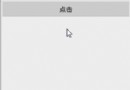 Android之手勢的識別與處理(雙擊onDoubleTap、滑動onFling、拖動onScroll)
Android之手勢的識別與處理(雙擊onDoubleTap、滑動onFling、拖動onScroll)
概述:一般情況下,我們知道View類有個View.OnTouchListener內部接口,通過重寫他的onTouch(View v, MotionEvent event)
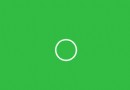 Android開發之自定義CheckBox
Android開發之自定義CheckBox
要實現的效果如下考慮到關鍵是動畫效果,所以直接繼承View。不過CheckBox的超類CompoundButton實現了Checkable接口,這一點值得借鑒。下面記錄一
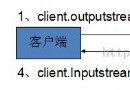 Android網絡應用之Socket(一)
Android網絡應用之Socket(一)
socket編程是網絡通信的一個基礎應用,無論是手機端還是PC端都需要socket技術來建立網絡通信。在本章小編主要從以下幾個方面來介紹socket的相關知識:分別是&l
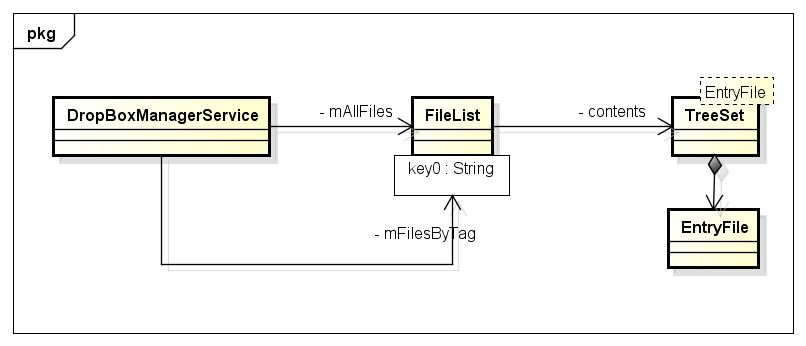 Android框架分析系列之Android traces.txt文件
Android框架分析系列之Android traces.txt文件
Android的traces.txt文件記錄了進程的堆棧情況,對於分析應用響應慢,以及ANR的原因很有幫助。traces.txt文件的位置位於/data/anr/。1.